במוקדם או במאוחר, תצטרך להתמודד עם תוכנית שלא תפסיק להתנהג בצורה לא נכונה. תוכנית באגי יכולה לגרום לכל מיני בעיות, וזה כולל סירוב להיסגר.
בטח, אתה יכול להשתמש במנהל המשימות או ללחוץ על מקשי Ctrl + Alt + Del, אבל יש אפשרויות אחרות. אחת האפשרויות הללו היא סגירת תהליך באמצעות שורת הפקודה כמנהל מערכת.
כיצד לסגור כל תוכנית בכוח - Windows 10
כדי לסגור משימה מבלי להשתמש במנהל המשימות הוא תהליך בן שני שלבים. ראשית, עליך לדעת את שם ה-PID או התמונה של התוכנית. אתה יכול לקבל נתונים אלה על ידי הקלדה רשימת מטלות ולחיצה על Enter.
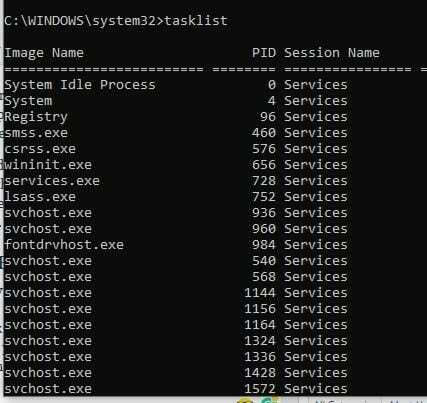
כדי לסגור תוכנית בכוח, אתה יכול להשתמש בשם התמונה או ב-PID. לדוגמה, כדי לסגור תוכנית עם שם התמונה, תצטרך להזין את הפרטים הבאים: Taskkill /IM "NordVPN.exe" /F. הפקודות קלות לקריאה. /IM מתייחס לשם התמונה, ו /F היא לכפות על סגירת התוכנית למרות כל הקשיים.
כדי לסגור תהליך p באמצעות ה-PID, הפקודה שלך תצטרך להיראות כך:
Taskkill /PID #### /F
אל תשכח להחליף את ה-# עבור ה-PID. ייתכן שתרצה לסגור תוכנית באמצעות PID כאשר לתהליכים שונים יש אותו שם תמונה. כדי לראות אפשרויות נוספות, אתה יכול להשתמש בסוג taskkill /? בשורת הפקודה. בין אפשרויות רבות אחרות, תראה עצות שימושיות כגון באיזו פקודה להשתמש כדי לסגור קבוצת תהליכים באמצעות taskkill /PID 2523 /PID 1422 /PID 5653 /T.
סגור כל תוכנית עם PowerShell
אם אתה יותר מעריץ של PowerShell, אפשר גם לסגור תוכנית בכוח עם התוכנית הזו. כדי לפתוח את PowerShell, לחץ לחיצה ימנית על תפריט ההתחלה של Windows ולחץ על PowerShell Administrator.
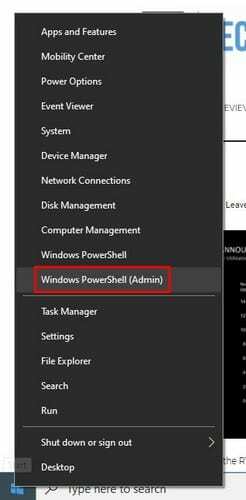
אם אינך בטוח אם אתה מפעיל תהליך ספציפי, תוכל לבדוק על ידי הקלדה Get-Process, ואחריו מקש Enter. לאחר שמצאת את התהליך, ברצונך להפסיק, הזן את הפקודה הבאה: Stop-Process -שם "ProcessName" -Force.
כדי להרוג תהליך באמצעות ה-PID, תצטרך להזין: עצירת תהליך -ID PID -כוח.
סיכום
עבור הפעמים שבהן לחיצה על x כדי לסגור תוכנית פשוט לא תעבוד, אתה יודע שאתה תמיד יכול לסמוך על שורת הפקודה או על PowerShell. שניהם יבצעו את העבודה, זה רק למקרה שיש לך אחד פתוח באותו זמן.